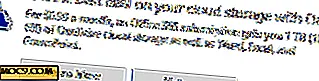DocuSign giver dig mulighed for at underskrive dokumenter elektronisk
Signing af dokumenter er netop blevet så meget lettere. Så ofte får jeg en kontrakt via e-mail, enten for forsikring, nyt lån eller nyt job, og jeg bliver bedt om at underskrive den og sende den tilbage via e-mail. Selv om det ikke er en vanskelig proces, kan det være en smule smerte at gennemgå alle trin for at få det underskrevet og sendt tilbage. Den nye app DocuSign Ink har netop elimineret alt besvær. Og det bedste er dog, at jeg kan gøre alt sammen med min iPad eller iPhone.
Tidligere, da jeg blev sendt et dokument og bedt om at underskrive det, ville jeg have brug for at udskrive det, underskrive det i sort blæk, scanne det og derefter e-maile det. Det lyder ikke som et stort besvær, men det er nok af det, jeg ofte afskrækker, fordi min printer / scanner er trådløs og placeret i et andet rum, så det tager at køre frem og tilbage til printeren. Det var endnu mere besvær, før jeg havde en trådløs printer, da jeg måtte gå og koble den bærbare computer til USB. Nu er der ingen bevægelse til et andet rum og ingen udskrivning eller scanning. Det er helt gjort på min iPad, men jeg kunne lige så nemt gøre det på min iPhone.
DocuSign Ink er en gratis app tilgængelig til iPhones 3GS og op, iPod Touches 3rd Generation og op, og alle iPads. Brug af det kræver, at du enten opretter en gratis konto med DocuSign, eller logger ind med et socialt netværk som Facebook eller Google. Efter en hurtig bekræftelses-email er du klar til at underskrive dokumenter og udfylde formularer.

Hvis du har sendt et dokument til at underskrive, skal du trykke på vedhæftet fil og vælge Åbn i DocuSign Ink. Dette fører dig direkte til appen og forbereder dokumentet, så du kan underskrive det og / eller udfylde det. Derudover kan du tage et billede af et trykt dokument og importere det til appen.

Til testformål med appen giver den dig et falsk dokument, der er inkluderet, som giver dig mulighed for at prøve det og opsætte din standard signatur og initialer.

Der er flere forskellige måder at udfylde en formular på eller signere den. Ikke alene kan du tilføje din underskrift, men du kan også tilføje dine initialer, datoen, dit navn, tjekke en boks eller indtastningstekst. Dette testdokument viser dig, hvordan du gør dem alle, og efter at du har gjort dette gemmes din underskrift og initialer i appen. Når som helst du vil underskrive noget bagefter, er det bare et spørgsmål om at trække det ind der.

Tekstfeltet giver dig mulighed for at indsætte enhver tekst, du vil have, og det kan også justeres. Du kan ændre størrelsen på tekstboksen for at passe til området eller typen du indtaster. Når det tilføjes dit navn til et dokument, bruger det også det navn, du brugte, da du tilmeldte dig. Jeg tilmeldte mig som "Laura Tucker", men når jeg underskriver dokumenter bruger jeg min mellemstart. Når jeg tilføjer mit navn til dokumentet, tillader det mig at redigere, så jeg tilføjer i "J".

Når du er færdig med at udfylde og underskrive dokumentet, klikker du på Udfør indsætter det udfyldte dokument som en .pdf i en e-mail og giver dig mulighed for at vælge en modtager og tilføje mere tekst, du vil have.

Den eneste ulempe jeg fandt med dette er dokumenter, der sendes til dig sidelæns. Der er ingen måde at rotere en signatur eller et dokument på 90 grader. Du skal importere dokumentet til en editor, der giver dig mulighed for at rotere formularen, og på det tidspunkt kan det være lettere at blot tegne formularen på den gammeldags måde. DocuSign Ink arbejder også med fotos og screencaps, så du kan også tage et skærmbillede af formularen og rotere det i fotos. Det er dog noget at huske, da du også kan anmode om, at folk, der sender dig formularer, husker at sende dem korrekt orienteret.

Med så mange mindre trin, og ingen ture til printeren / scanneren, underskrives dokumentet, udfyldes og sendes. Du kan ikke kun bruge DocuSign Ink med dokumenter fra Mail, men det fungerer sammen med mange andre apps, der har funktionen "Åbn i", herunder Safari og DropBox.

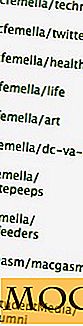
![Sådan finder du IP-adressen til en netværksprinter [Windows]](http://moc9.com/img/find-printer-ip-address-windows-devices-printers-properties.jpg)